Въведение
Почистването на файловете за актуализация на Windows е от съществено значение за поддържане на плавно работещ компютър. Тъй като тези файлове се натрупват, те заемат ценна дискова памет и могат да забавят вашата система. Чрез ефективното премахване на тези излишни файлове, вие гарантирате, че вашият компютър работи по-ефективно, което също може да осигури повече място за лични данни. Тази статия ще ви насочи към разбирането на натрупването на файлове за актуализация, значимостта на тяхното почистване и най-добрите методи за безопасно изпълнение на тези задачи.
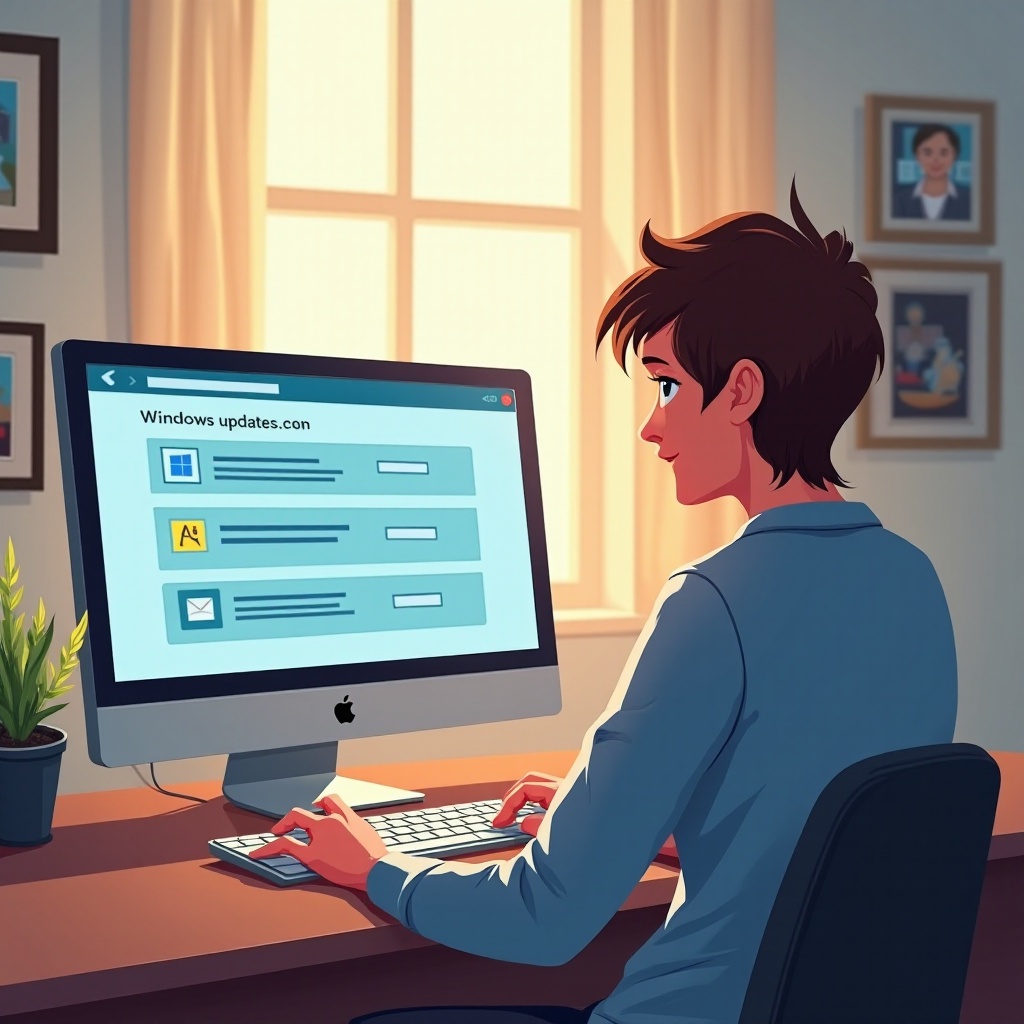
Разбиране на файловете за актуализация на Windows
Първо, важно е да знаете какви са тези файлове и как се натрупват. Разбирането на това е основата за ефективно почистване.
Какво представляват файловете за актуализация на Windows?
Файловете за актуализация на Windows са временни файлове, изтеглени от операционната ви система по време на актуализации за нови функции, защити и корекции на грешки. Тези актуализации са от съществено значение за запазване на сигурността и актуалността на вашата система.
Как се натрупват?
Няколко файла се запазват дори след актуализации, като стари инсталации, резервни копия и дневници, които допринасят за натрупването с времето. Създаването на съзнание за това натрупване е жизненоважно за планирането на почистване.
Защо е важно да се почистват файловете за актуализация на Windows
Със знания за натрупването, разбирането на въздействието на тези файлове върху вашата система подчертава необходимостта от редовно почистване.
Въздействие върху производителността на системата
Прекомерното количество файлове за актуализация може да забави вашия компютър чрез дълги времена за стартиране и намалени скорости на обработка, влияещи на ежедневните задачи. Редовното почистване помага за смекчаване на тези проблеми, насърчавайки оптималната производителност.
Ефективност на съхранението
Премахването на тези ненужни файлове максимизира дисковото пространство. Такава ефективност позволява повече пространство за лични файлове и подобрява производителността на системните приложения, осигурявайки безшевно потребителско изживяване.
Методи за почистване на файловете за актуализация на Windows
След като знаете защо да ги почистите, нека разгледаме как да премахнете тези файлове чрез различни методи.
Използване на вградени инструменти на Windows
-
Почистване на диска: Отидете на ‘Този компютър’ или ‘Моят компютър’, кликнете с десния бутон върху системния диск (C:) и изберете ‘Свойства.’ Под ‘Почистване на диска,’ изчислете мястото за премахване и бъдете сигурни, че сте избрали ‘Почистване на системни файлове’ за файловете за актуализация.
-
Настройки за съхранение: В ‘Настройки,’ достъпете ‘Система,’ после ‘Съхранение.’ Под ‘Интелигентно съхранение,’ конфигурирайте автоматичните настройки за премахване на файлове за ефективно управление на временните файлове.
Използване на софтуер от трети страни
Инструменти като CCleaner предлагат задълбочени опции за почистване и автоматизация, което ги прави популярен избор. Те често предоставят по-всеобхватен процес на премахване от вградените помощни програми.
Процес на ръчно изтриване
Опитните потребители могат ръчно да насочат файловете за актуализация. Достъпете папката ‘C:\Windows\SoftwareDistribution\Download,’ за да изтриете съдържанието ѝ. Препоръчва се предпазливост, тъй като неправилното изтриване може да повлияе на стабилността на системата.
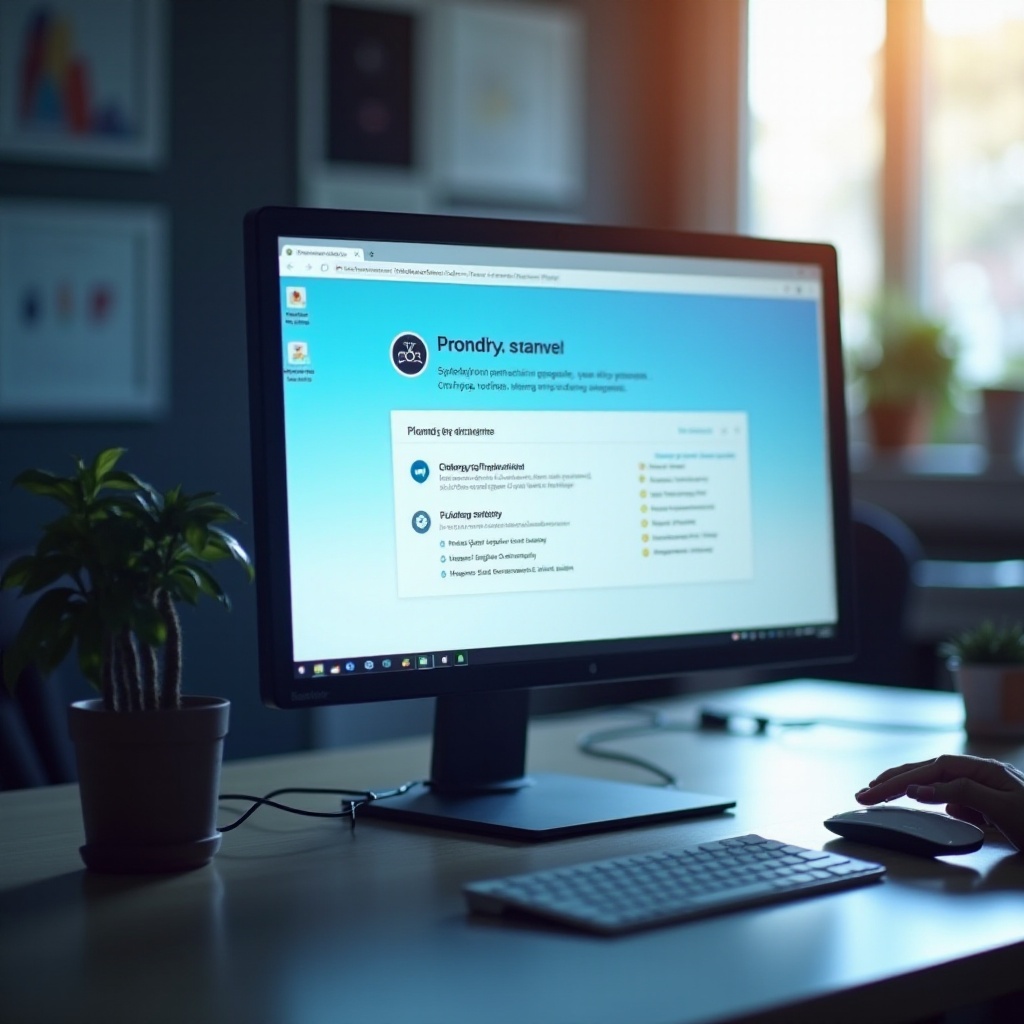
Стъпка по стъпка ръководство за почистване на файловете за актуализация
Ето подробно ръководство за тези, които са готови сами да се справят с почистването на файловете.
Ръководство за помощната програма за почистване на диска
- Стартирайте помощната програма за почистване на диска.
- Изберете диска, който да почистите, и кликнете ‘OK.
- След сканиране, изберете ‘Почистване на системни файлове.’
- Отбележете ‘Почистване на актуализациите на Windows’ и продължете.
Разширени опции в командната линия
- Отворете командната линия като администратор.
- Изпълнете
Dism.exe /online /Cleanup-Image /StartComponentCleanup /ResetBaseза дълбоко почистване. - Работете внимателно, защото командите могат да променят основни системни настройки.
Сравняване на инструменти от трети страни
Оценявайте опции като CCleaner въз основа на интерфейс, персонализация и функции. Тези инструменти често превъзхождат вградените методи, предоставяйки задълбоченост и автоматизация, които подобряват потребителското изживяване.

Предпазни мерки преди почистване
След като избрахте метод, уверете се, че са взети мерки за сигурен процес на почистване.
Резервно копие на важни файлове
Редовно правете резервно копие на вашите данни на външни устройства или облаци. Тази мярка защитава вашите файлове от случайна загуба по време на всяко системно почистване.
Създаване на точка за възстановяване на системата
Създаването на точка за възстановяване на системата ще ви позволи да се върнете към стабилно системно състояние, предпазвайки от потенциални грешки, произтичащи от изтриването на файлове. Достъпете ‘Контролен панел’ > ‘Система и сигурност’ > ‘Система’ и докоснете ‘Системна защита’, за да създадете такава.
Заключение
Почистването на файловете за актуализация на Windows е основна рутинна почистване, която оптимизира производителността и подобрява капацитетите за съхранение. Използвайте вградени инструменти, софтуер от трети страни или ръчни методи според вашето удобство и нуждите на системата. Редовната поддръжка и автоматизация могат допълнително да гарантират, че вашият компютър продължава да работи най-добре.
Често задавани въпроси
Може ли почистването на файлове с актуализации да причини нестабилност на системата?
Почистването на файлове с актуализации е обикновено безопасно, ако се използват вградени инструменти или софтуер с добра репутация. Винаги архивирайте данните си и създайте точка на възстановяване преди почистване.
Колко често трябва да почиствам файловете за актуализации на Windows?
Препоръчително е да почиствате файловете за актуализации на всеки няколко месеца или след големи актуализации, за да предотвратите прекомерно натрупване, което може да повлияе на производителността.
Необходимо ли е да използвам софтуер на трети страни за почистване?
Докато вградените инструменти са достатъчни за повечето потребители, софтуерът на трети страни предлага по-дълбоко почистване и автоматизация за тези, които търсят по-цялостни решения.

